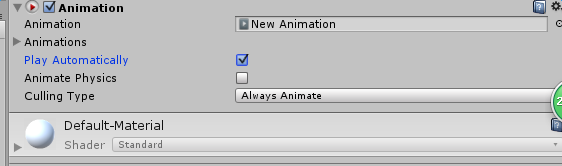Unity之Animation绘制动画
这篇文章做最简单的动画,让一个立方体从左边移动到右边。
1.创建一个Unity的新工程,名为TestAnimation,点击Create And Open按键,打开工程。
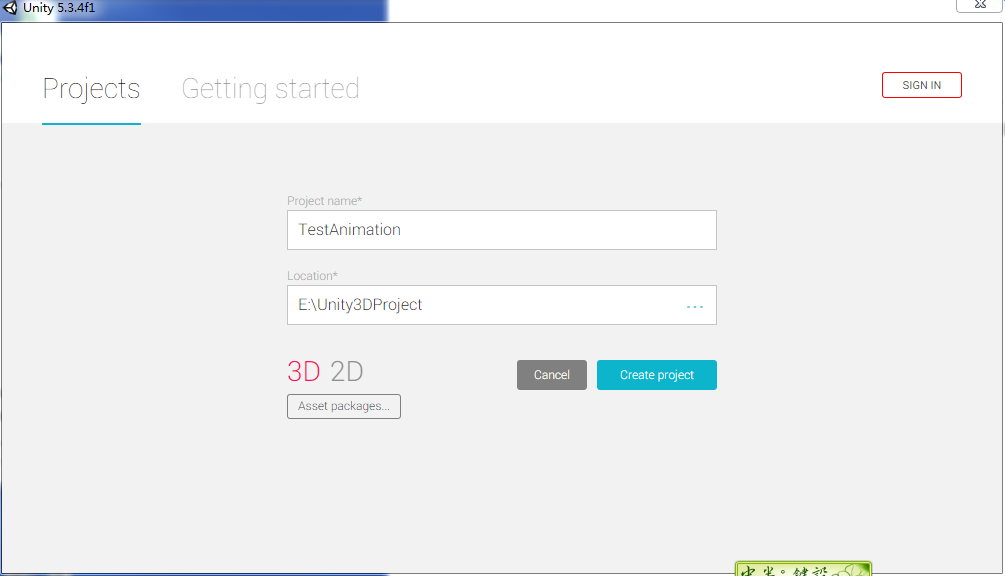
2.进入工程之后,点击File->Save Scene。
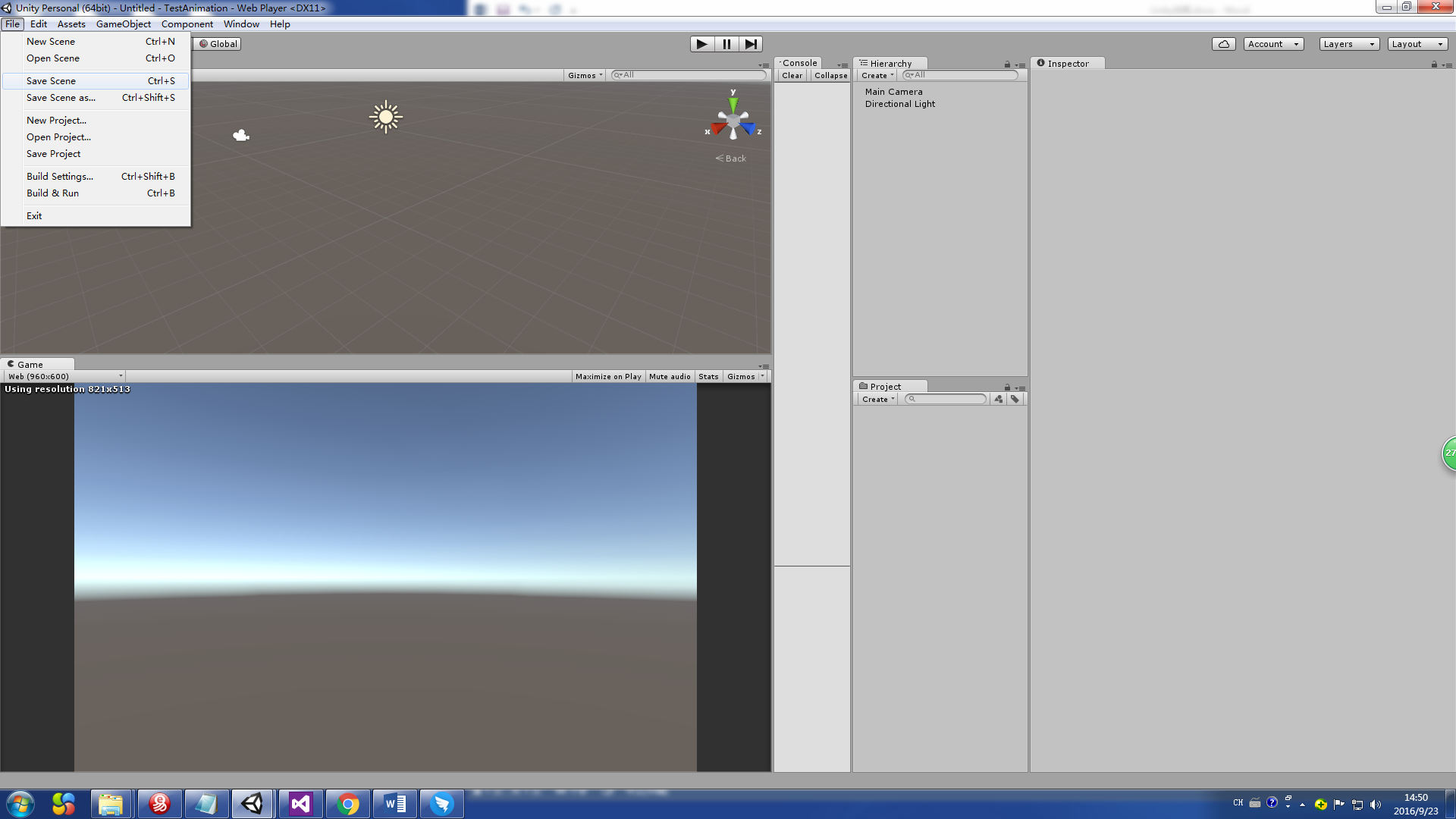
点击之后会弹出一个文本框,在文件名处输入testAnimation,点击保存按钮。在Project处就可以看到testAnimation的产生。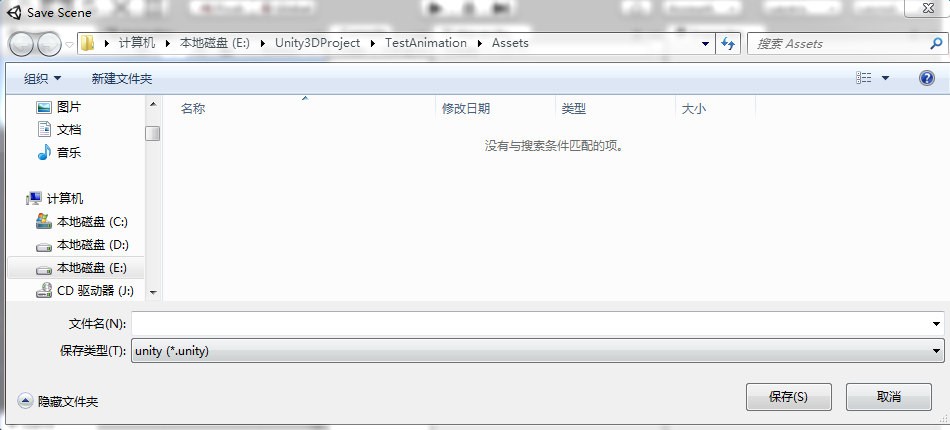
3.在Hierarchy中点击右键,选择3D Project->Cube。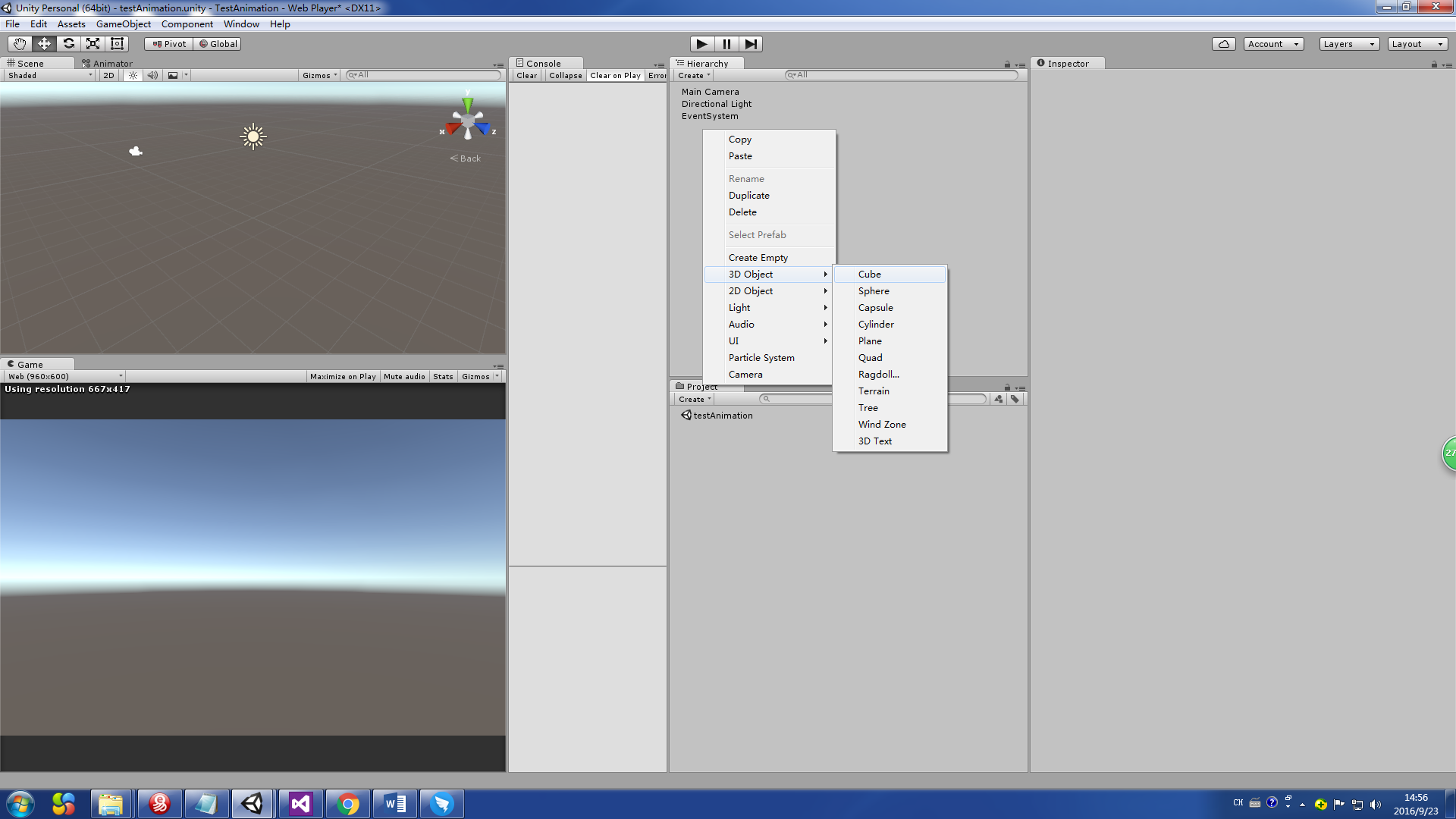
在Scene中出现Cube。
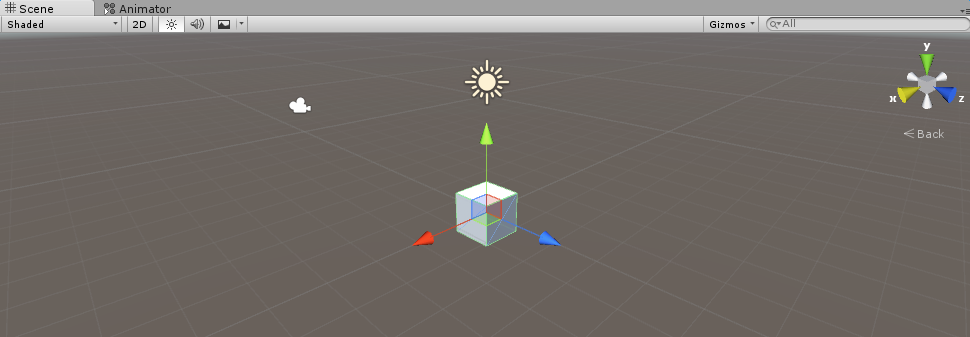
4.点击Hierarchy中的Cube,在Inspector窗口中出现Cube所有的组件,点击Add Component,搜索Animation,选择Animation。

Cube就多了Animation组件
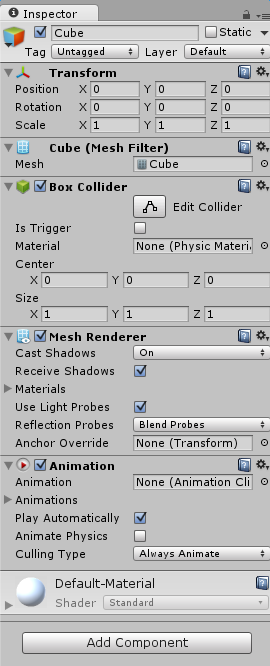
Animation组件参数解析:
Animation:默认的动画;
Animations:所有的组件,
Size:组件的个数;
Element X:组件;
Play Automatically:是否在开始的时候自动播放默认的动画;
Animate Physics:如果打开这个选项,动画会在物理循环过程中被执行,只有在结合运动学刚体的时候才有用。
Culling Type:Based On Renderers:当渲染不可见时,动画被禁用。
Always Animate:动画消隐被禁用,即使物体在屏幕外也动画。
5.在Hierarchy中选中Cube,选择Window->Animation。
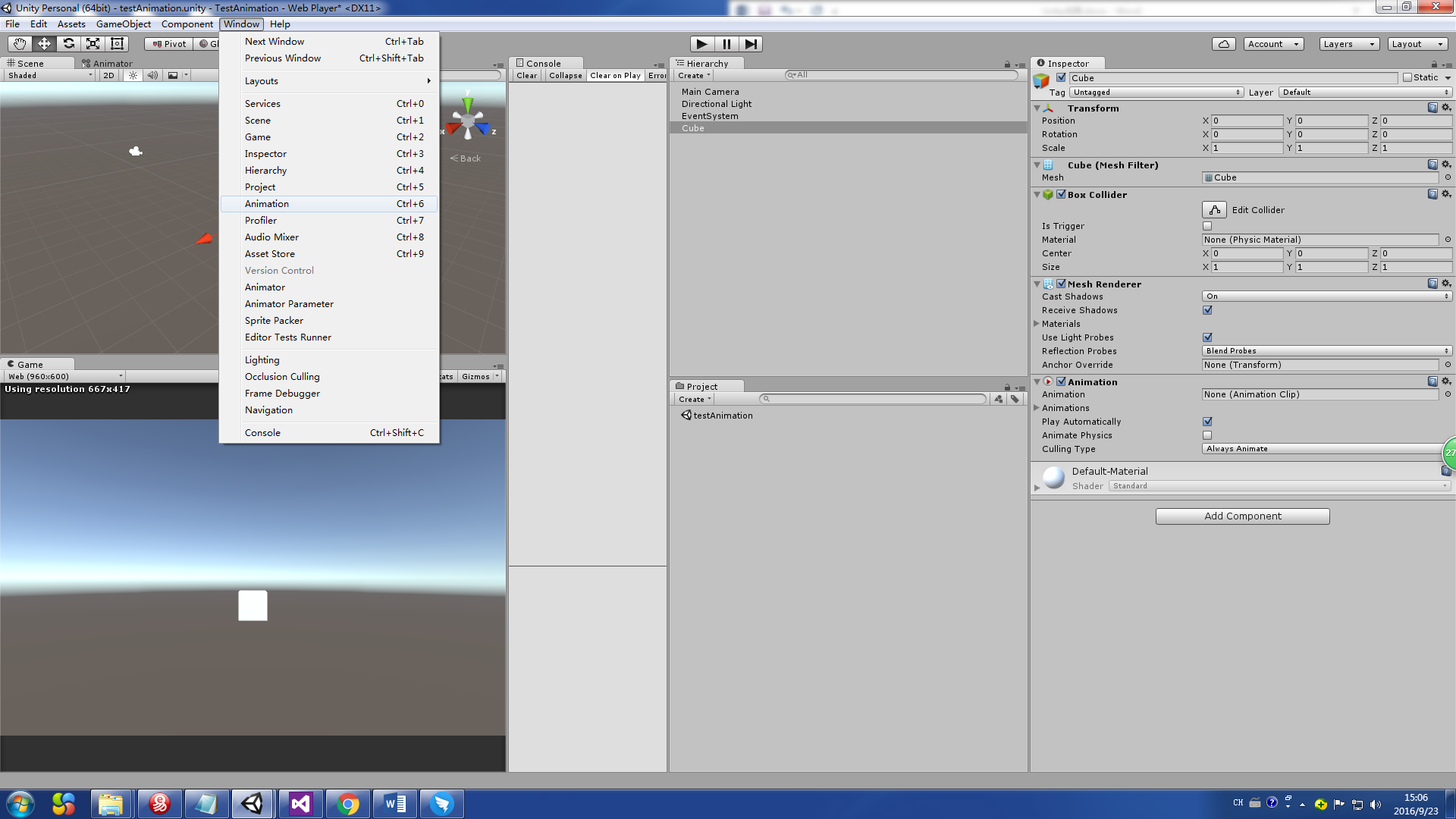
弹出Animation的编辑框。

6.点击Create按钮,弹出一个文本框,直接点保存。

在Project处就可以看到多一个New Animation文件。
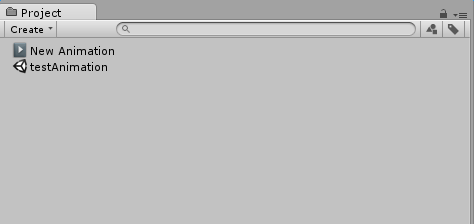
7.点击Add Property按钮,选择Transform->Position,点击Position后面的+按钮。
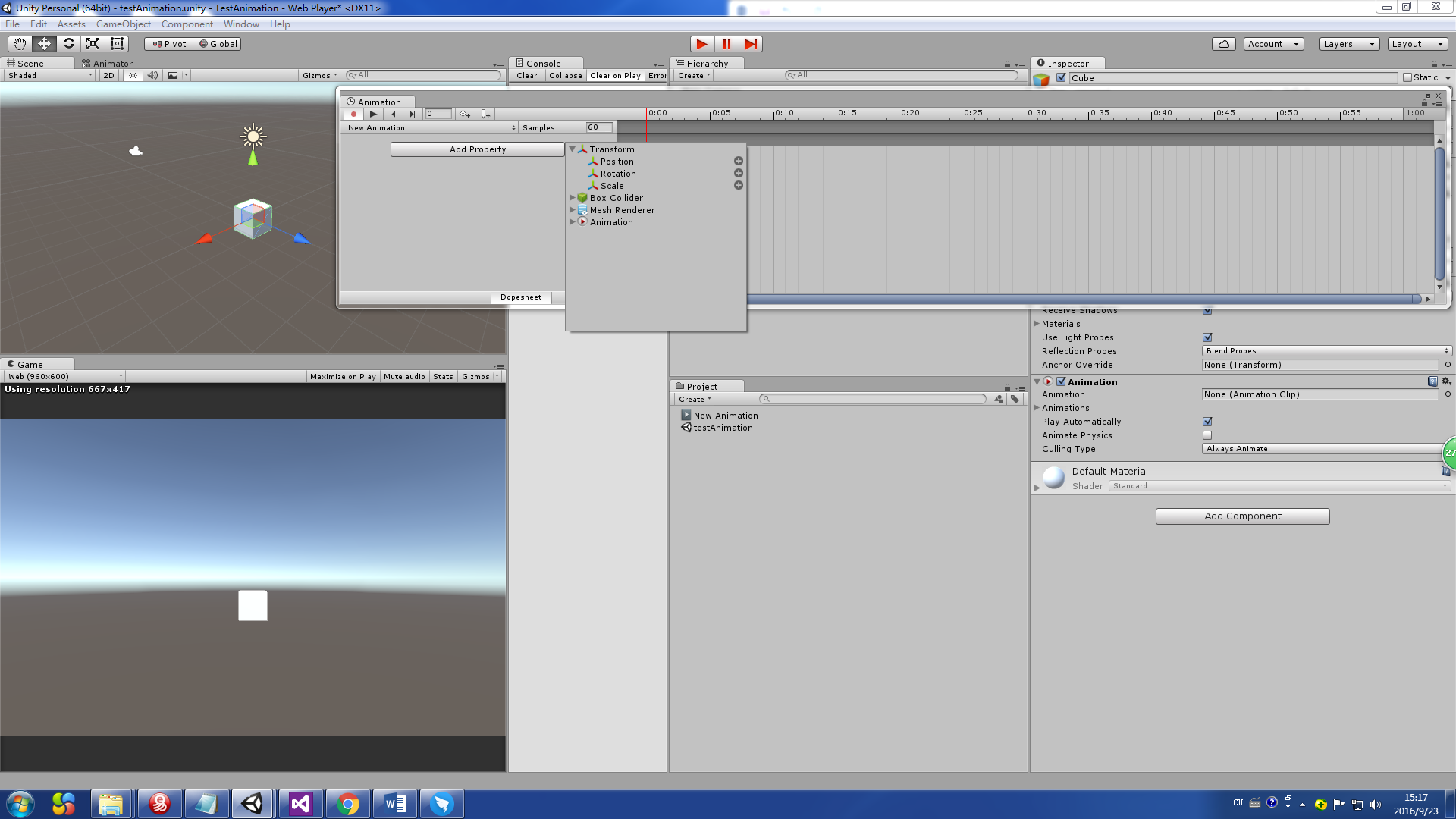
Animation的编辑框就会出现Position的信息。
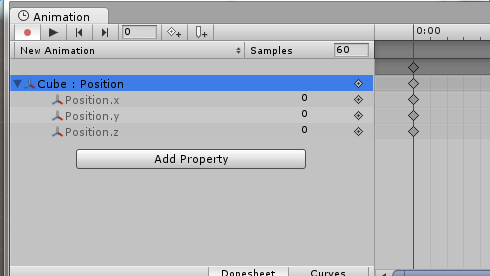
在图中的time框中输入60,然后在绿色的框中,修改Position.x的值为5,图中的speed的值是调整动画运行的速度的,可以根据需要修改。点击运行的按钮,可以在Scene场景中看到动画运行的结果。
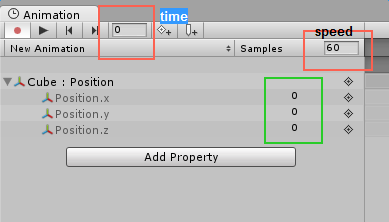

8.关闭Animation的编辑框,将New Animation拖入放到Cube的Animation的Animation选项中,记得将Play Automatically打上勾,让动画自动运行。最后,运行程序就可以看到立方体从左到右移动。